Kako dokazati besedilo v tujem jeziku v Wordu 2016

V interesu kozmopolitizma vam Word 2016 omogoča delo s tujimi jeziki. Naučite se, kako vnesti in urediti besedilo v tujem jeziku, ter preveriti črkovanje in slovnico.
Okno nastavitve v SharePoint Designer vsebuje konfiguracijske podatke in kontrole za posamezne sestavine SharePoint Online. Komponente, kot so spletna mesta, strani, seznami, knjižnice in delovni tokovi, imajo z njimi povezane strani z nastavitvami.
Če morate na primer konfigurirati seznam, vam ni treba odpreti seznama v brskalniku in se nato pomakniti na stran z nastavitvami. Nastavitve za seznam si lahko ogledate in konfigurirate neposredno v SharePoint Designerju – v oknu z nastavitvami, kot je prikazano za seznam koledarjev.
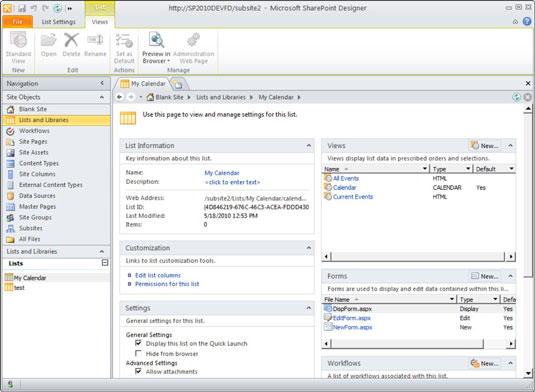
Ko prvič ustvarite spletno mesto z uporabo SharePoint Designerja, je začetni zaslon, ki se prikaže, okno z nastavitvami za novo mesto.
Galerija je skupina artefaktov SharePoint, prikazanih v oknu. Na primer, ko v oknu za krmarjenje kliknete Seznami in knjižnice, se vam prikažejo vsi seznami in knjižnice na spletnem mestu.
Kadar koli kliknete kateri koli gumb za krmarjenje v oknu za krmarjenje, SharePoint Designer potegne vse artefakte s spletnega mesta za ta gumb za krmarjenje (na primer Vrste vsebine) v eno skupino in to skupino prikaže v oknu galerije.
Ogledate si lahko galerijo naslednjih vrst SharePointovih artefaktov tako, da kliknete ustrezen element krmarjenja za vsakega od njih:
Seznami in knjižnice
Potek dela
Strani spletnega mesta
Sredstva spletnega mesta
Vrste vsebine
Stolpci spletnega mesta
Zunanje vrste vsebine
Viri podatkov
Master Pages
Postavitve strani
Skupine spletnih mest
Podmesta
Vsaka galerija ima ustrezen zavihek traku SharePoint Designer, kjer lahko najdete ukaze, značilne za to galerijo. Galerija glavnih strani ima na primer zavihek na traku z imenom Glavne strani, ki ponuja funkcije, kot so ustvarjanje, urejanje in upravljanje glavnih strani vašega spletnega mesta.
V interesu kozmopolitizma vam Word 2016 omogoča delo s tujimi jeziki. Naučite se, kako vnesti in urediti besedilo v tujem jeziku, ter preveriti črkovanje in slovnico.
Učinkovito filtriranje in razvrščanje podatkov v vrtilni tabeli Excel 2019 za boljša poročila. Dosežite hitrejše analize z našimi namigi in triki!
Reševalec v Excelu je močno orodje za optimizacijo, ki lahko naleti na težave. Razumevanje sporočil o napakah reševalca vam lahko pomaga rešiti težave in optimizirati vaše matematične modele.
Odkrijte različne <strong>teme PowerPoint 2019</strong> in kako jih lahko uporabite za izboljšanje vaših predstavitev. Izberite najboljšo temo za vaše diapozitive.
Nekateri statistični ukrepi v Excelu so lahko zelo zmedeni, vendar so funkcije hi-kvadrat res praktične. Preberite vse opise funkcij hi-kvadrat za bolje razumevanje statističnih orodij.
V tem članku se naučite, kako dodati <strong>obrobo strani</strong> v Word 2013, vključno z različnimi slogi in tehnikami za izboljšanje videza vaših dokumentov.
Ni vam treba omejiti uporabe urejevalnika besedil na delo z enim samim dokumentom. Učinkovito delajte z več dokumenti v Wordu 2013.
Sodelovanje pri predstavitvi, ustvarjeni v PowerPointu 2013, je lahko tako preprosto kot dodajanje komentarjev. Odkrijte, kako učinkovito uporabljati komentarje za izboljšanje vaših predstavitev.
Ugotovite, kako prilagoditi nastavitve preverjanja črkovanja in slovnice v Wordu 2016, da izboljšate svoje jezikovne sposobnosti.
PowerPoint 2013 vam ponuja različne načine za izvedbo predstavitve, vključno s tiskanjem izročkov. Izročki so ključnega pomena za izboljšanje vaše predstavitve.




